网络打印机显示脱机如何解决 网络打印机打印显示脱机怎么办
更新时间:2022-10-14 09:41:25作者:runxin
大多用户在办公时难免需要打印机来打印文件,而为了满足众多用户的使用,我们可以通过局域网来连接打印机设备,可是当用户在使用网络打印机打印文件时却遇到了脱机提示的问题,对此网络打印机打印显示脱机怎么办呢?今天小编就来告诉大家网络打印机显示脱机解决方法。
具体方法:
1.之前能够正常打印的共享打印机,今天打印时,出现下图所示状况,文档被挂起,显示脱机状态。
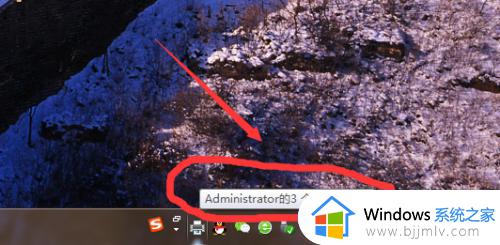

2.桌面——网络(双击打开),找到打印服务器(跟打印机连接的那台计算机的计算机名称)如“PC2019”,双击打开,这时就能看到该台电脑上所共享的打印机了,双击打开需要连接的打印机名称如“Lenovo LJ2650DN”,这时打印机工作状态就从脱机状态变为正常状态了。
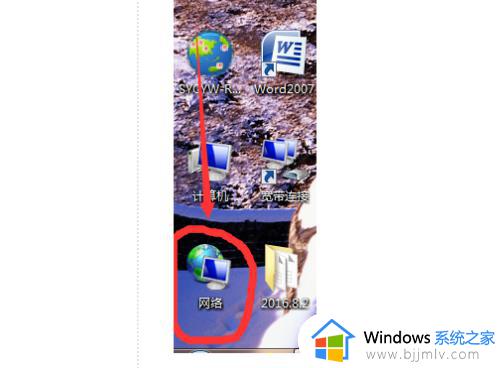
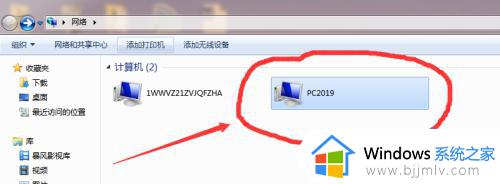

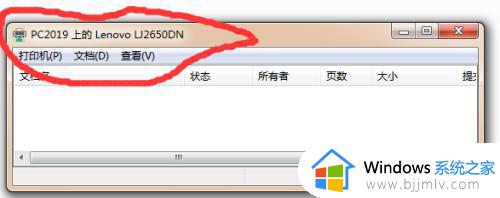
3.最后一步,打印文档时,选择打印机所连接的主机名称和其名称为刚才双击打开的打印机名称一致,如PC2019\Lenovo LJ2650DN,即可正常打印。
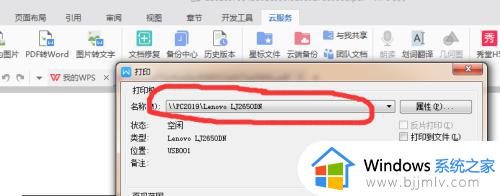
上述就是小编教大家的网络打印机显示脱机解决方法了,有遇到这种情况的用户可以按照小编的方法来进行解决,希望能够帮助到大家。
网络打印机显示脱机如何解决 网络打印机打印显示脱机怎么办相关教程
- 显示打印机脱机怎么处理 如何解决打印机脱机状态
- 打印机脱机怎么处理 打印机显示脱机状态怎么办
- 京瓷打印机脱机不可用怎么办 京瓷打印机老显示脱机如何解除
- 惠普打印机脱机状态怎么恢复正常 惠普打印机已连接但显示脱机如何解除
- 打印机脱机状态怎么解除 打印机脱机状态怎么恢复正常
- 打印机状态显示脱机怎么处理 打印机状态为脱机如何处理
- windows添加网络打印机怎么操作 windows如何添加网络打印机
- 如何安装网络打印机到电脑 电脑上怎样安装网络打印机
- 连接共享打印机显示无法连接到打印机怎么办 共享打印机提示无法连接到打印机如何解决
- 网络打印机打印乱码怎么办 网络打印机打印出来乱码如何修复
- 惠普新电脑只有c盘没有d盘怎么办 惠普电脑只有一个C盘,如何分D盘
- 惠普电脑无法启动windows怎么办?惠普电脑无法启动系统如何 处理
- host在哪个文件夹里面 电脑hosts文件夹位置介绍
- word目录怎么生成 word目录自动生成步骤
- 惠普键盘win键怎么解锁 惠普键盘win键锁了按什么解锁
- 火绒驱动版本不匹配重启没用怎么办 火绒驱动版本不匹配重启依旧不匹配如何处理
热门推荐
电脑教程推荐
win10系统推荐